掃描大於 A4 或 Letter 大小的文件 (直接插入 ScanSnap)(iX1300)
若將 A3、B4 或 Double Letter 大小的文件摺半並掃描,雙邊的掃描影像將自動合併並儲存為單一影像。
- 掃描大於 A4 或 Letter 大小的文件時,僅適用於將文件插入手動送紙器來掃描的傳回掃描。
關於適用「傳回掃描」文件的詳細資訊,請參閱 要掃描的文件 (iX1300)。
- 只有在折疊文件的折疊線上有文字、圖表或表格時,才會自動合併掃描影像。
- 當掃描影像自動合併時
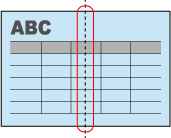
- 當掃描影像不會自動合併時
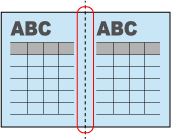
- 當掃描影像自動合併時
- 在掃描文件後,如果掃描影像無法自動合併,您可以使用 ScanSnap Page Merger 合併掃描影像。
關於詳細資訊,請參閱《ScanSnap Manager 說明》。
- 針對將有未自動合併掃影像的文件,您可以使用選購的文件護套掃描文件,並自動合併掃描影像。
關於詳細資訊,請參閱 使用文件護套掃描大於 A4 或 Letter 大小的文件 (iX1300)。
- 如果掃描影像在非預期的情況下合併,請清除 [掃描模式選項] 視窗的 [合併兩端影像] 核取方塊,然後重新掃描文件。
若要開啟 [掃描模式選項] 視窗,請按一下 ScanSnap 設定視窗 的 [掃描] 標籤中的 [選項] 按鈕。
- 將文件折成一半,以便掃描的那面朝外。注意事項
將文件長邊對折。如果折疊文件的左右兩側區域大小不同,可能無法自動合併掃描影像。
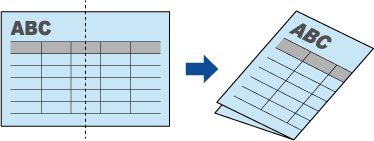
- 將文件頂端筆直插入手動送紙器。
務必穩穩扶住文件,將其送入 ScanSnap。
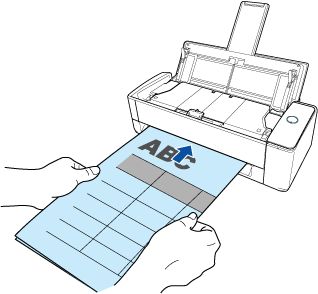 注意事項
注意事項掃描文件時,文件將由 ScanSnap 的後方退出。
請在 ScanSnap 的後方預留 (約為文件長度的) 空間。
提示您可在 ADF 進紙槽 (掀蓋) 關閉的狀態下掃描文件。
- 按下 ScanSnap 上的 [Scan] 按鈕開始掃描。注意事項
如果文件以歪斜方式插入手動送紙器,則訊息"插入的文件已歪斜。若以目前狀態掃描文件,文件可能會損壞。"可能會顯示。
移除文件,沿直線方向將文件頂部插入手動送紙器的中心,然後按一下 [繼續掃描] 按鈕或按下 ScanSnap 上的 [Scan] 按鈕。
若要防止顯示該訊息,請取消勾選 [送紙選項] 視窗中的 [插入的文件歪斜時,掃描不會開始] 核取方塊。
- 在以下情形中,將顯示「"文件已載入 ADF 進紙槽 (掀蓋) 並且插入手動送紙器。"」訊息。
- 在文件已載入 ADF 進紙槽 (掀蓋) 並且插入手動送紙器時,按下 ScanSnap 上的 [Scan] 按鈕
移除 ADF 進紙槽 (掀蓋) 的文件,然後按一下 [繼續掃描] 按鈕或按下 ScanSnap 上的 [Scan] 按鈕。
- ScanSnap 中的文件卡紙
參閱 如何由 iX1300 移除卡紙文件 以取出卡紙文件。
將文件再次載入 ADF 進紙槽 (掀蓋) 或插入手動送紙器,然後按一下 [繼續掃描] 按鈕或按下 ScanSnap 上的 [Scan] 按鈕。
- 在文件已載入 ADF 進紙槽 (掀蓋) 並且插入手動送紙器時,按下 ScanSnap 上的 [Scan] 按鈕
- 執行「迴轉掃描」期間,無法將文件插入手動送紙器。
- 當 ADF 進紙槽 (掀蓋) 及手動送紙器都沒有文件時,將顯示「"文件尚未載入 ADF 進紙槽 (掀蓋) 或插入手動送紙器。"」訊息。將文件插入手動送紙器,然後按一下 [繼續掃描] 按鈕或按下 ScanSnap 上的 [Scan] 按鈕。
- 掃描期間請勿執行以下操作。否則會停止掃描。
- 連接或拔除 ScanSnap 或其他 USB 裝置。
- 關上 ADF 進紙槽 (掀蓋)。
- 切換使用者。
- 讓電腦進入睡眠模式。
- 文件正在掃描時,ScanSnap 上的 [Scan] 按鈕會閃藍燈,並出現 [ScanSnap Manager - 影像掃描和存檔] 視窗。
掃描完成時,文件正反面的掃描影像將在預覽區域中顯示為對頁影像。
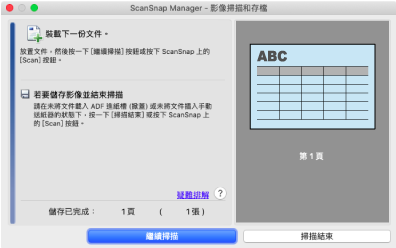
若要繼續掃描,請插入要掃描的頁面。文件插入後,即自動開始掃描。
- 按一下 [ScanSnap Manager - 影像掃描和存檔] 視窗中的 [掃描結束] 按鈕,或不在 ScanSnap 中載入更多文件的狀態下按下 ScanSnap 的 [Scan] 按鈕。
- 掃描將完成並出現「快捷功能表」。
- 在「快捷功能表」中,按一下要與 ScanSnap Manager 連結的應用程式圖示。
選擇 [儲存文件] 時,可以使用 ScanSnap Home 在資料夾中管理掃描影像。
關於詳細資訊,請參閱 依照資料夾管理電腦中的紙質文件。
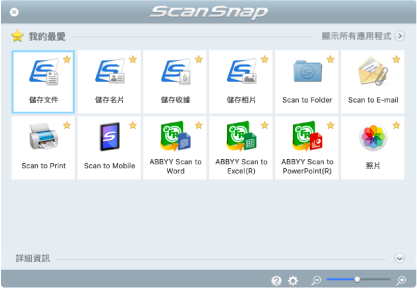
- 啟動所選的應用程式。關於詳細資訊,請參閱《進階操作指南》。
注意事項- 當「快捷功能表」顯示時,無法開始掃描。請先從「快捷功能表」中選擇一個圖示然後完成該處理,或關閉「快捷功能表」,再執行下一項掃描。
- 當「快捷功能表」顯示時,請勿使用其他應用程式移動、刪除或重新命名掃描影像。
提示- 按一下
 顯示應用程式的說明。請移動滑鼠指標到其他應用程式顯示說明。
顯示應用程式的說明。請移動滑鼠指標到其他應用程式顯示說明。 - 在應用程式可以自動連接的情形下執行掃描時,會開始連接 ScanSnap Manager 應用程式。
關於詳細資訊,請參閱《進階操作指南》。